Dell M900HD User Manual [po]
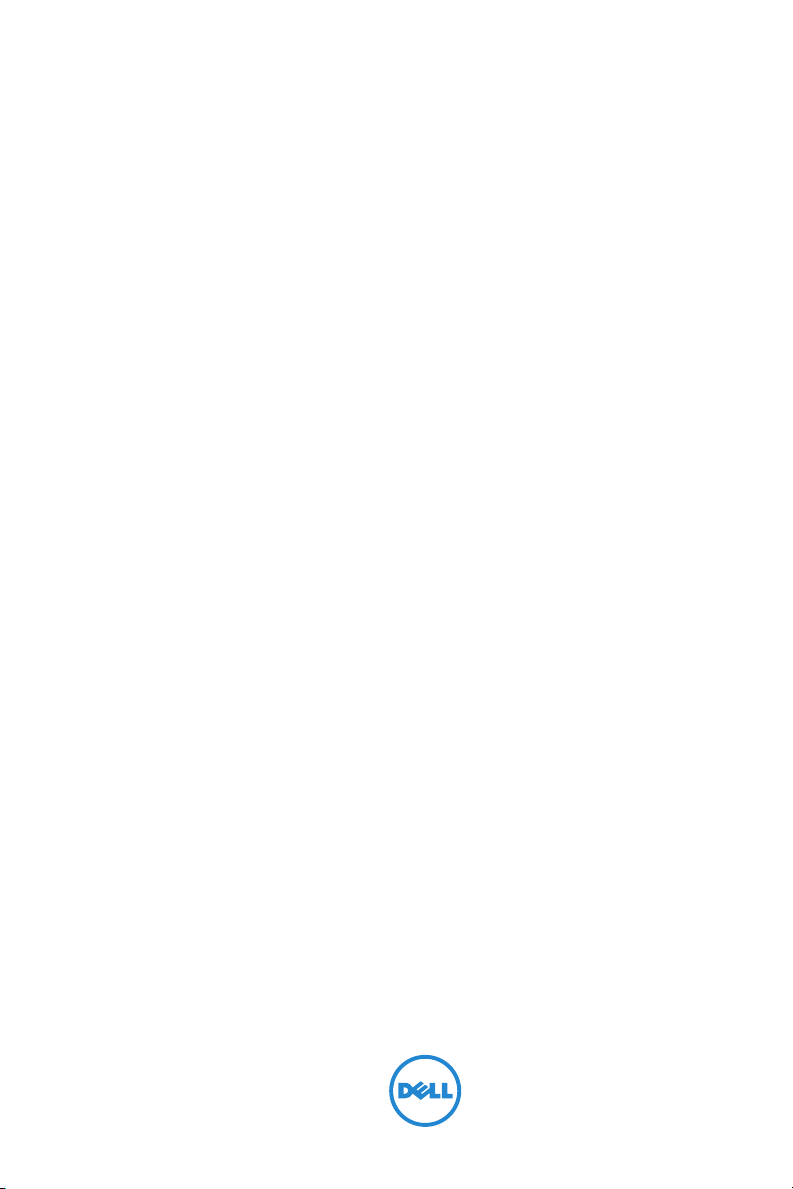
Projektor przenośny Dell™
(M900HD)
Podręcznik użytkownika
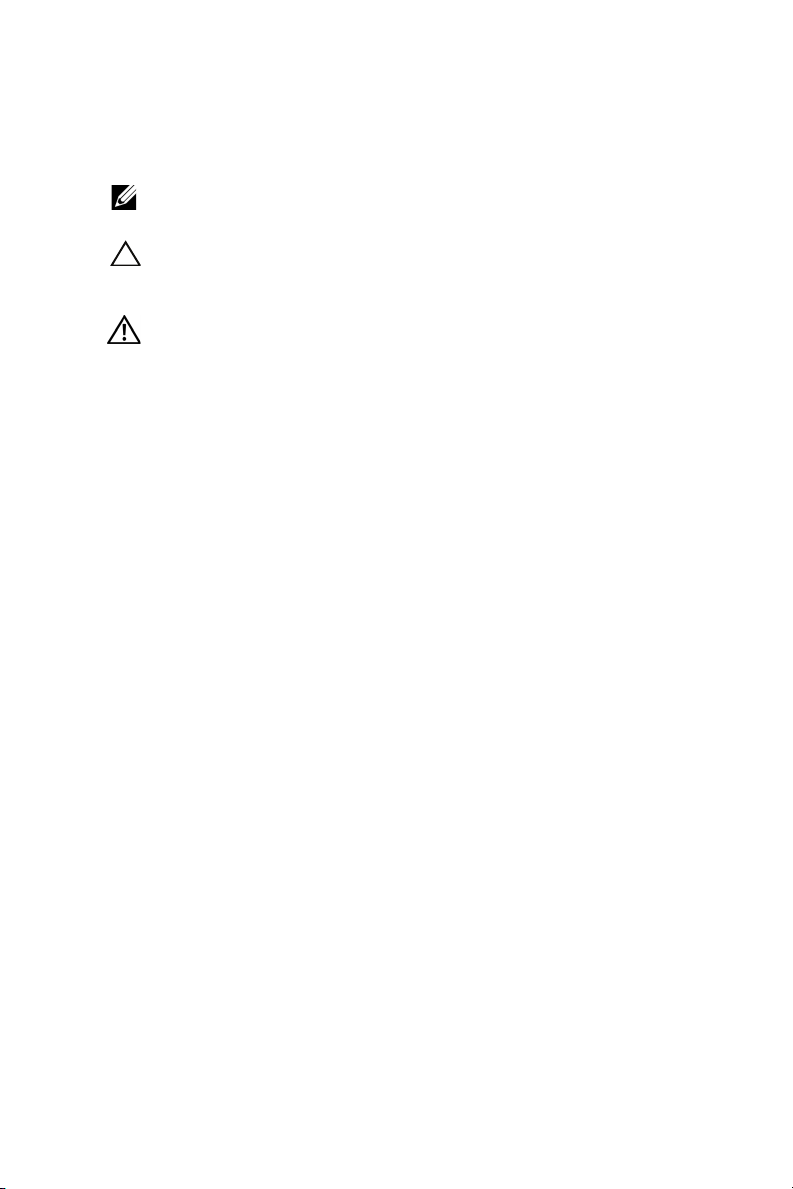
Uwagi, ostrzeżenia i przestrogi
UWAGA: UWAGA zawiera ważne informacje, które pomagają w
lepszym użytkowaniu projektora.
OSTRZEŻENIE: OSTRZEŻENIE wskazuje możliwość potencjalnego
uszkodzenia sprzętu lub utrat e danych, w przypadku
niezastosowania się do instrukcji.
PRZESTROGA: PRZESTROGA informuje o możliwości uszkodzenia
mienia, odniesienia obrażeń osobistych lub śmierci.
____________________
Informacje zawarte w tym dokumencie mogą ulec zmianie bez wcześniejszego
powiadomienia.
© 2013 Dell Inc. Wszelkie prawa zastrzeżone.
Powielanie tych materiałów w jakikolwiek sposób bez pisemnej zgody firmy Dell Inc.
jest bezwzględnie zabronione.
Znaki towarowe użyte w tekście: Dell i logo DELL to znaki towarowe Dell Inc.; DLP i
logo DLP oraz DLP BrilliantColor to znaki towarowe of T
Microsoft i Windows to znaki towarowe lub zastrzeżone znaki towarowe Microsoft
Corporation w Stanach Zjednoczonych i/lub w innych krajach.
®
to zastrzeżony znak towarowy Wireless Ethernet Compatibility Alliance, Inc.
Wi-Fi
W tym dokumencie mogą być użyte inne znaki towarowe i nazwy handlowe w
odniesieniu do podmiotów roszczących sobie prawa do marki i nazw lub ich
produktów. Dell Inc. nie rości sobie praw do żadnych zastrzeżonych znaków
towarowych ani nazw handlowych innych niż jej własne.
EXAS INSTRUMENTS INCORPORATED;
Model: Projektor przenośny Dell (M900HD)
Lipiec 2013 Rev. A00
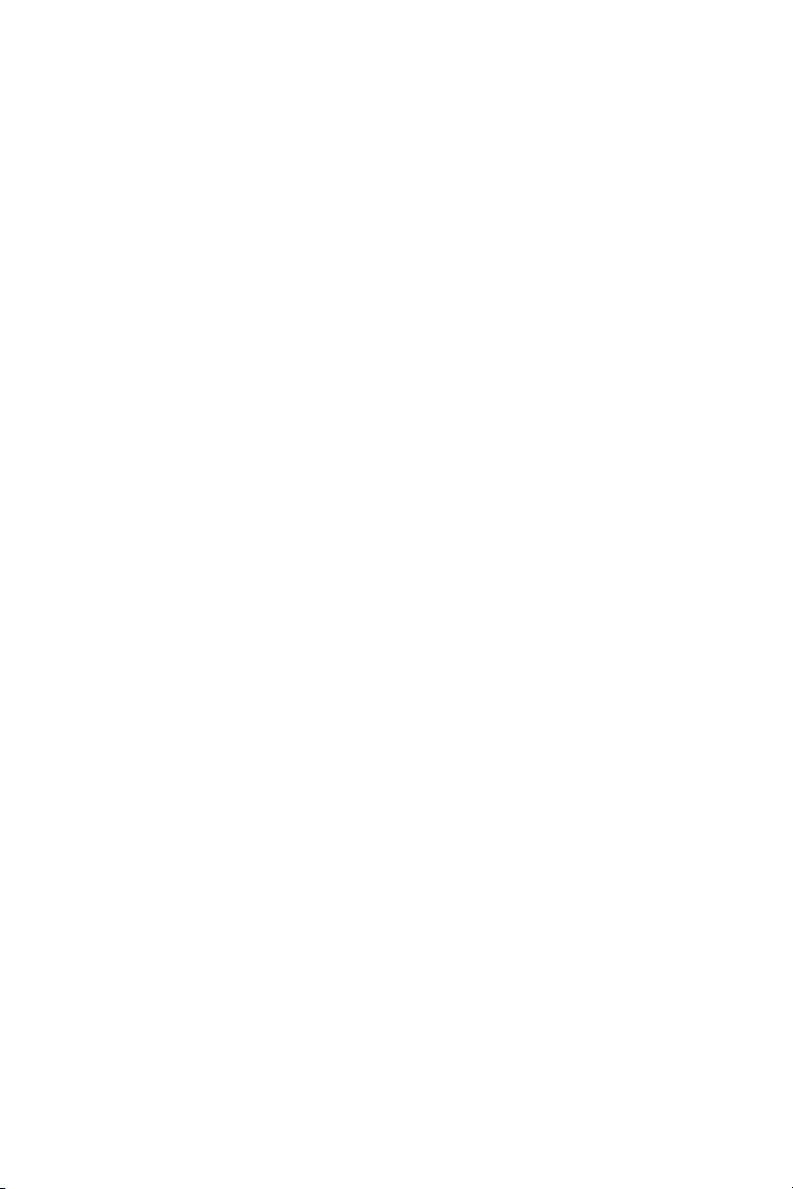
Spis treści
1 Projektor Dell . . . . . . . . . . . . . . . . . . . . . . . . . . . 4
Informacje o projektorze . . . . . . . . . . . . . . . . . . . 5
2 Podłączanie projektora . . . . . . . . . . . . . . . . . . . 7
Podłączanie do komputera . . . . . . . . . . . . . . . . . . 8
Podłączanie smartfona lub tabletu przez Wi-Fi
Podłączenie do odtwarzacza DVD
Łączenie z multimediami
. . . . . . . . . . . . . . . . . . 12
3 Korzystanie z projektora . . . . . . . . . . . . . . . . . 14
Włączanie projektora . . . . . . . . . . . . . . . . . . . . . 14
Wyłączanie projektora
Regulacja parametrów wyświetlanego obrazu
Regulacja ostrości projektora
Regulacja wielkości wyświetlanego obrazu
Korzystanie z panela sterowania
Korzystanie z pilota zdalnego sterowania
Instalacja baterii pilota
Zasięg działania z pilotem zdalnego sterowania
Korzystanie z menu ekranowego
Wprowadzenie do multimediów
Instalacja Intel® Wireless Display (WiDi)
Instalacja Wi-Fi Display
Zarządzanie projektorem z programu Web
Management
. . . . . . . . . . . . . . . . . . . . . . . . . . . 61
Tworzenie tokena aplikacji
. . . . . . . . . . . . . . . . . . . . 14
. . . . . . . . . . . . . . . . . . . . 23
. . . . . . . . . . . . . . . . . . . . 49
. . . . . . . . . . . . . . . . . 72
. . . . . . . . . . . . 11
. . . . . . . . . . . . . . . . 16
. . . . . . 17
. . . . . . . . . . . . . . 19
. . . . . . . . 21
. . . . . . . . . . . . . 25
. . . . . . . . . . . . . . 36
. . . . . . . . . 45
. . . . 10
. . . . 15
. . . 24
4 Rozwiązywanie problemów z projektorem. . 73
Objaśnienie sygnałów . . . . . . . . . . . . . . . . . . . . 77
5 Specyfikacje . . . . . . . . . . . . . . . . . . . . . . . . . . . 78
6 Kontakt z firmą Dell . . . . . . . . . . . . . . . . . . . . . 82
7 Dodatek: Słownik . . . . . . . . . . . . . . . . . . . . . . . 83
Spis treści | 3
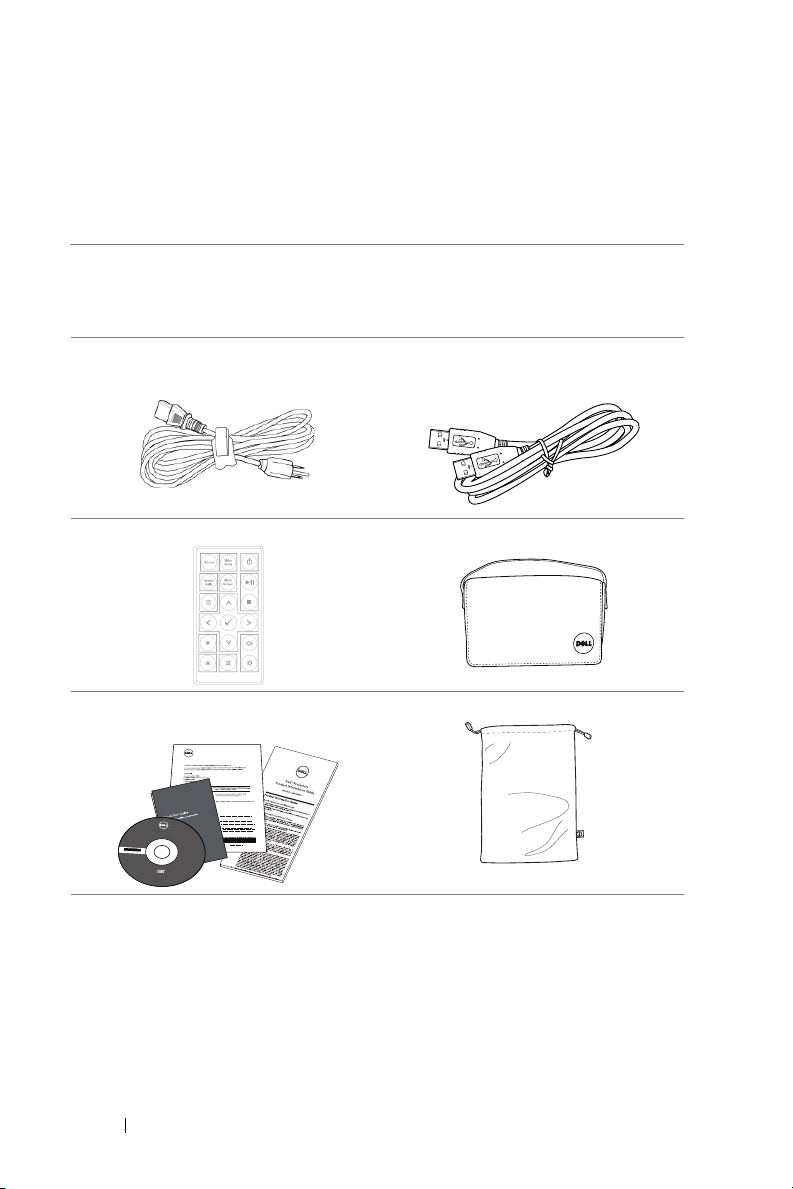
Projektor Dell
Informacion Importante
Dell™ Mobile Projector (M900HD)
Contents:
• User's Guide
Documentation
P/N RV7HW Rev. A00
P/N 36.8UJ01G001
July 2013
Made in China
©
2
0
1
3
D
e
l
l
I
n
c
.
A
l
l
r
i
g
h
t
s
r
e
s
e
r
v
e
d
.
Dell
™
Mobile Projector (M900HD)
0RV7HWA00
1
W skład zestawu wchodzą wszystkie elementy przedstawione poniżej.
Sprawdź, czy zestaw jest kompletny, a w przypadku braku jakiegoś elementu
skontaktuj się z firmą Dell™.
Zawartość opakowania
Kabel zasilający Kabel USB 1,2 m (USB-A do USB-A)
Pilot zdalnego sterowania Torba do przenoszenia
Dysk CD z podręcznikiem
użytkownika i dokumentacją
4 Projektor Dell
Osłona
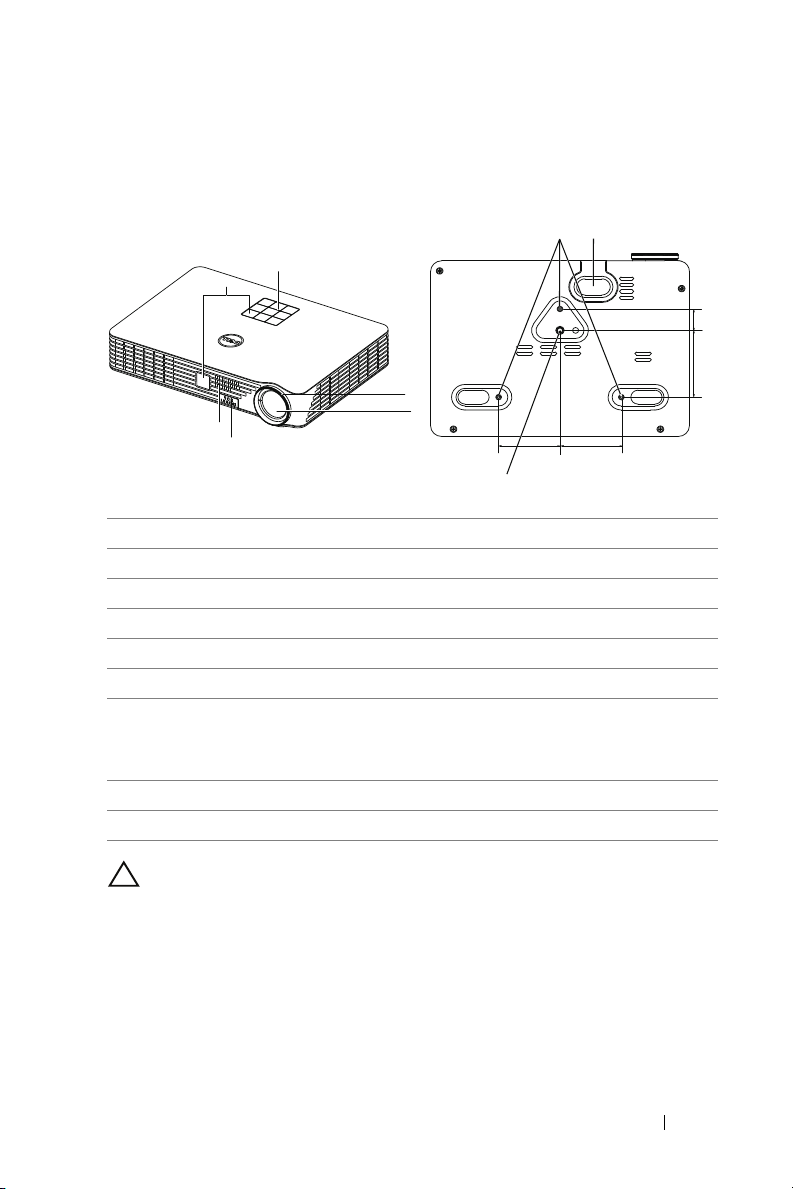
Informacje o projektorze
Widok z góry
Widok z dołu
79
1
6
2
5
4
1 Panel sterowania
2 Pierścień ostrości
3Obiektyw
4 Przycisk podnoszenia do regulacji wysokości
5Głośnik 3 W
6 Odbiorniki podczerwieni
7 Otwory montażowe do montażu sufitowego: Otwór na śrubę M3 x
6,5 mm głębokości.
Zalecany moment obrotowy <15 kgf-cm
8 Otwór montażowy na statyw: Wstaw nakrętkę 1/4"*20 UNC
9 Nóżka regulacji wysokości
3
55,00 55,00
8
2062,3
OSTRZEŻENIE: Instrukcje bezpieczeństwa
1
Nie należy używać projektora w pobliżu urządzeń, które wytwarzają duże
ilości ciepła.
2
Nie należy używać projektora w miejscach o nadmiernym zapyleniu. Kurz
może spowodować awarię systemu i automatyczne wyłączenie
projektora.
3
Należy sprawdzić, czy projektor jest zamontowany w dobrze
wentylowanym miejscu.
Projektor Dell 5
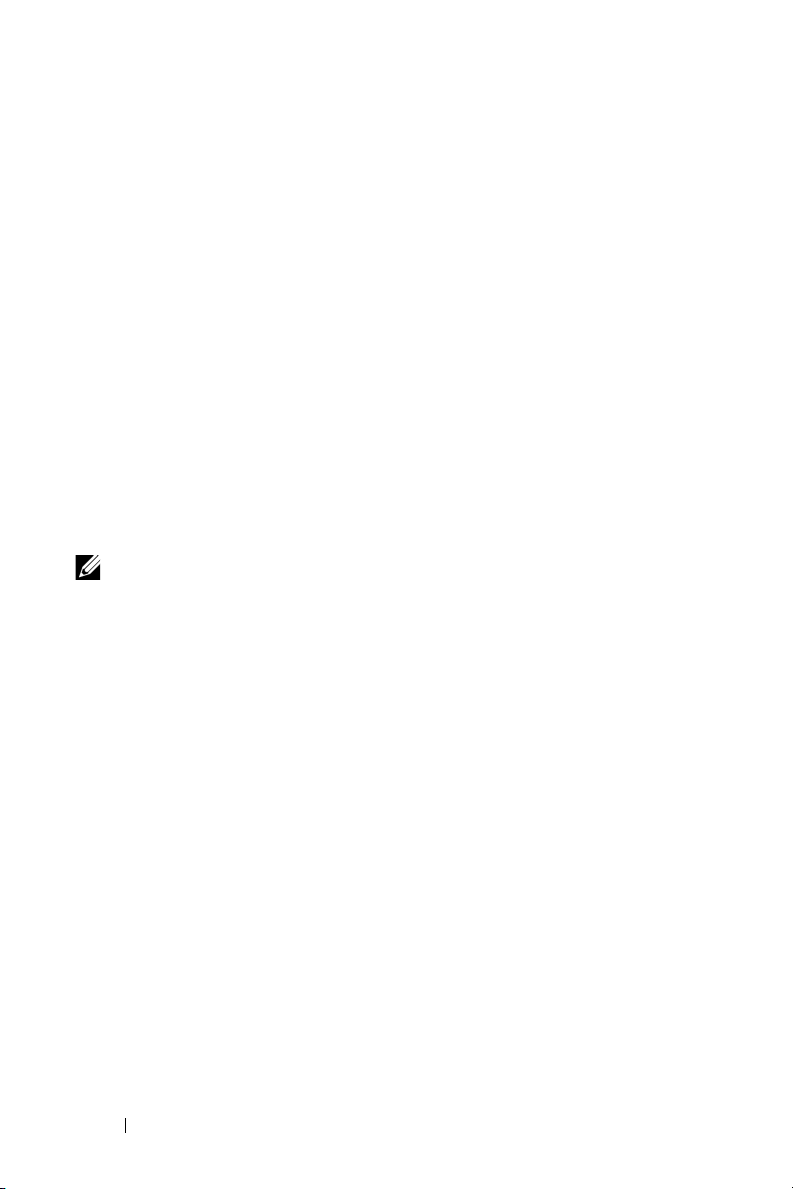
4
Nie należy blokować szczelin wentylacyjnych projektora.
5
Należy upewnić się, że projektor działa w zakresie temperatur otoczenia
(5 °C do 35 °C).
6
Nie należy próbować dotykać wylotów wentylacji, ponieważ po włączeniu
projektora lub zaraz po jego wyłaczeniu, mogą bć one bardzo gorące.
7
Nie należy zaglądać w obiektyw w czasie włączenia projektora, ponieważ
może to spowodować obrażenia oczu.
8
Nie należy umieszczać żadnych obiektów w pobliżu lub z przodu
projektora albo przykrywać obiektyw, gdy jest włączony projektor, ponieaż
ciepło może spowodować roztopienie obiektu lub poparzenie.
9
Nie należy używać do wycierania obiektywu alkoholu.
10
Nie należy używać projektora bezprzewodowego w pobliżu osób z
rozrusznikiem serca.
11
Nie należy używać projektora bezprzewodowego w pobliżu sprzętu
medycznego.
12
Nie należy używać projektora bezprzewodowego w pobliżu kuchenek
mikrofalowych.
UWAGA:
•Nie należy próbować montażu projektora samemu. Powinien to
zrobić wykwalifikowany technik.
•Zalecany zestaw do montażu sufitowego projektora (P/N: C3505).
Dalsze informacje można uzyskać na stronie sieci web pomocy
Dell pod adresem dell.com/support.
•Dalsze informacje znajdują się w dostaczonym z projektorem
dokumencie Safety Information (Informacje dotyczące
bezpieczeństwa).
•Projektor M900HD można używać wyłącznie wewnątrz
pomieszczeń.
6 Projektor Dell
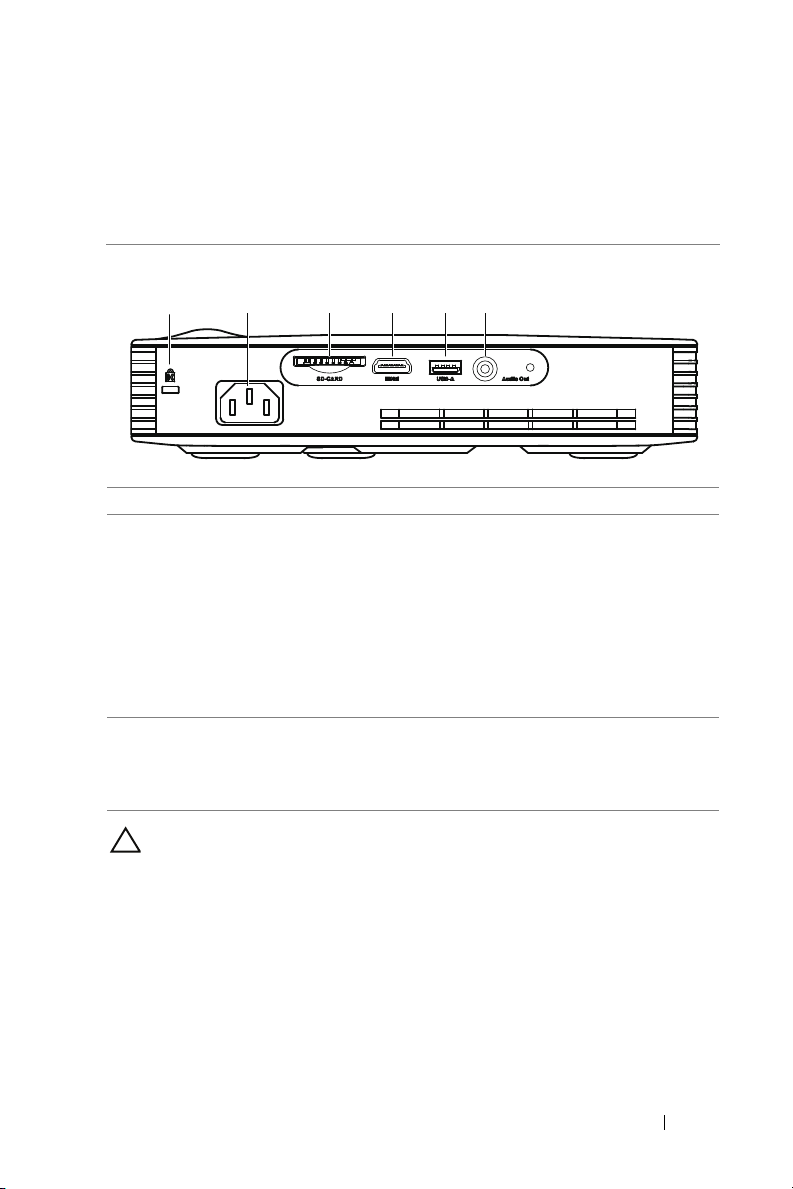
Podłączanie projektora
1
3
2
4 5 6
2
1 Gniazdo linki zabezpieczenia 4 Złącze HDMI
2 Złącze przewodu zasilającego 5 Złącze USB typu A do
wyświetlacza USB,
odtwarzania multimediów
(Video/Muzyka/Zdjęcia/Przegl
ądarka dokumentów), dostępu
do pamięci masowej USB
(dysk flash USB/pamięć
wewnętrzna) i do aktualizacji
firmware projektora
3 Gniazdo karty SD do
odtwarzania multimediów
(Video/Muzyka/Zdjęcia/Przegl
ądarka dokumentów)
6 Złącze wyjścia audio
OSTRZEŻENIE: Przed rozpoczęciem jakichkolwiek procedur
opisanych w tej części należy wykonać Instrukcje bezpieczeństwa
zgodnie z opisem na strona 5.
Podłączanie projektora 7
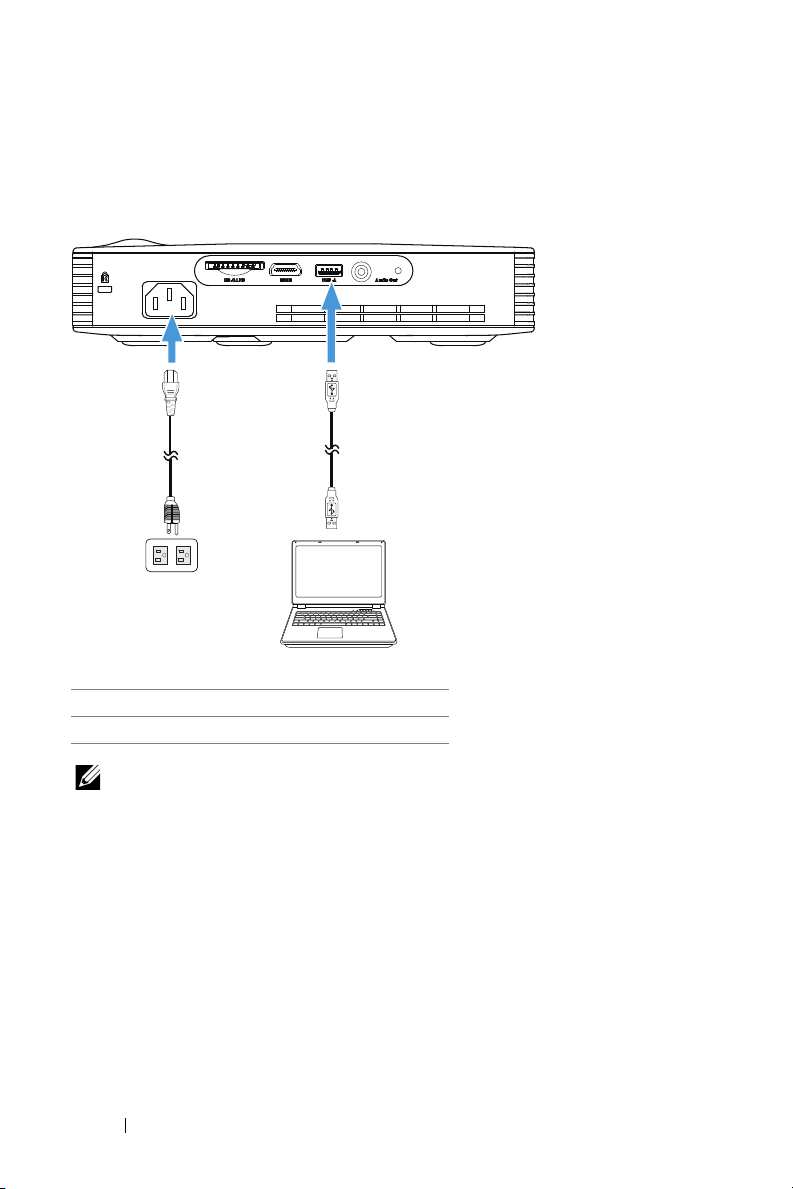
Podłączanie do komputera
Podłączenie komputera kablem USB
MOLEX
1
2
MOLEX
1 Przewód zasilający
2 Kabel USB-A do USB-A
UWAGA: Plug and Play. Z projektorem jest dostarczany tylko jeden
kabel USB (typ A do A). Na stronie sieci web Dell, pod adresem
www.dell.com można kupić dodatkowy kabel USB.
8 Podłączanie projektora
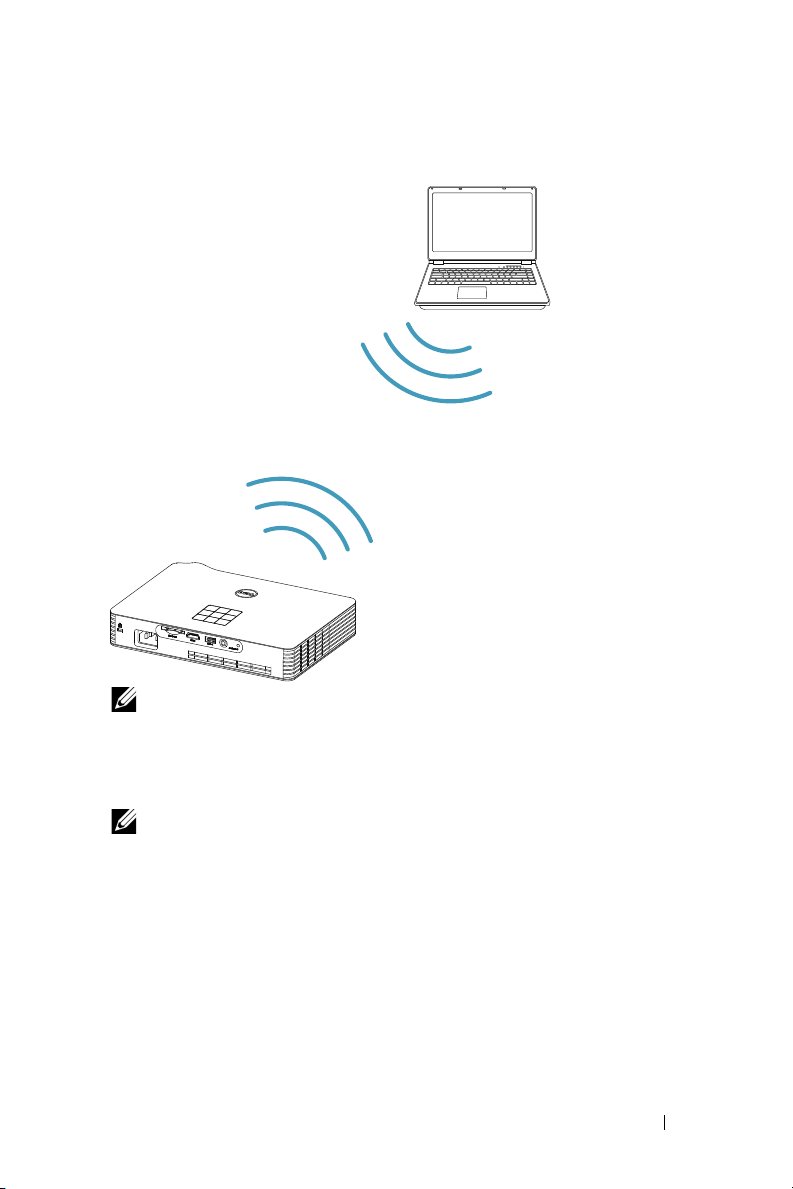
Podłączanie komputera poprzez Intel® WiDi lub Wi-Fi
UWAGA: Komputer powinien być wyposażony w złącze
bezprzewodowe i powinien być prawidłowo skonfigurowany, aby
mógł wykrywać inne połączenie bezprzewodowe. Należy sprawdzić
w dokumentacji komputera informacje o konfigurowaniu połączenia
z siecią bezprzewodową.
UWAGA: Aby podłączyć komputer przez Intel
być zgodny z Intel
®
WiDi.
®
WiDi, komputer musi
Podłączanie projektora 9
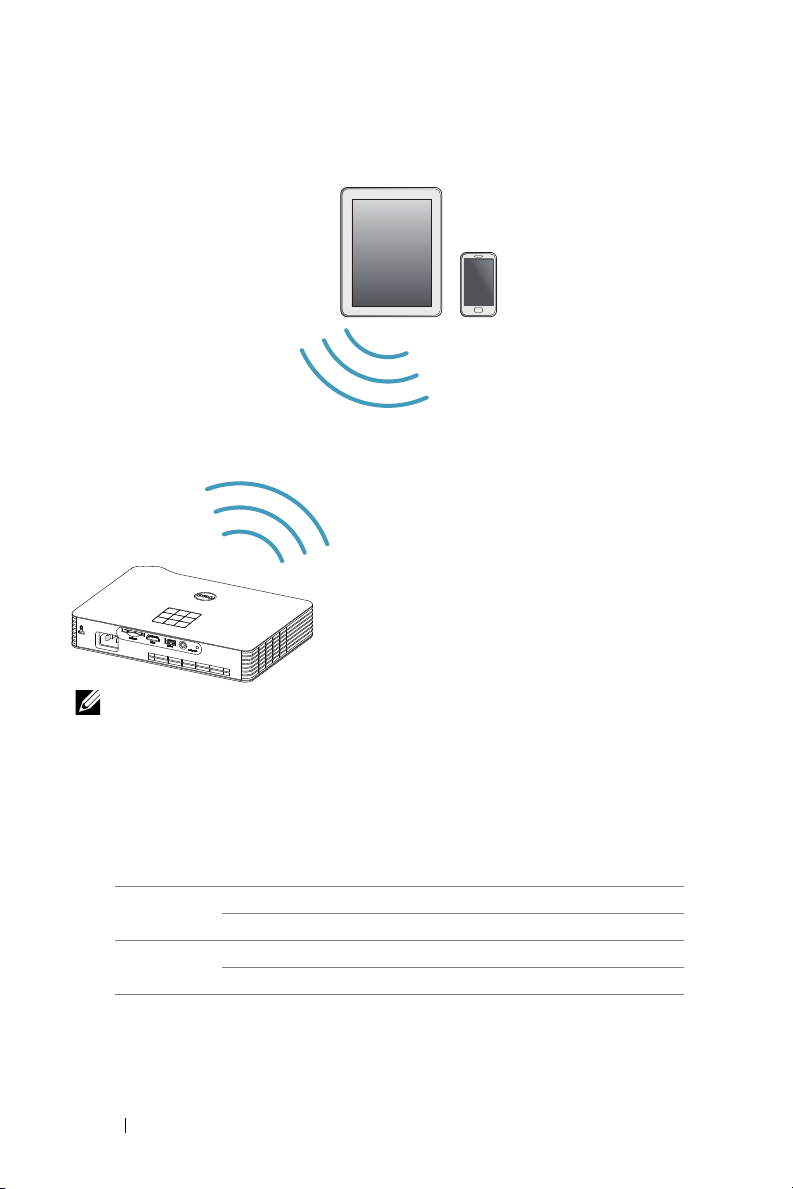
Podłączanie smartfona lub tabletu przez Wi-Fi
UWAGA: Dell M900HD obsługuje funkcje MobiShow i WiFi-Doc. Są
to aplikacje, które transmitują obsługiwane treści, bezprzewodowo z
urządzeń Android lub iOS. Po instalacji i uruchomieniu aplikacji w
urządzeniu przenośnym, włącz Wi-Fi w urządzeniu przenośnym i
połącz z siecią projektora, Dell M900HD. Dalsze informacje można
uzyskać na stronie pomocy technicznej Dell, pod adresem
dell.com/support.
Obsługiwane pliki to:
MobiShow Format zdjęć Format PtG
JPEG/JPG PtG2
WiFi-Doc Format dokumentu Format obrazu
MS Word/Excel/PowerPoint/PDF/Tekst JPEG/JPG
10 Podłączanie projektora
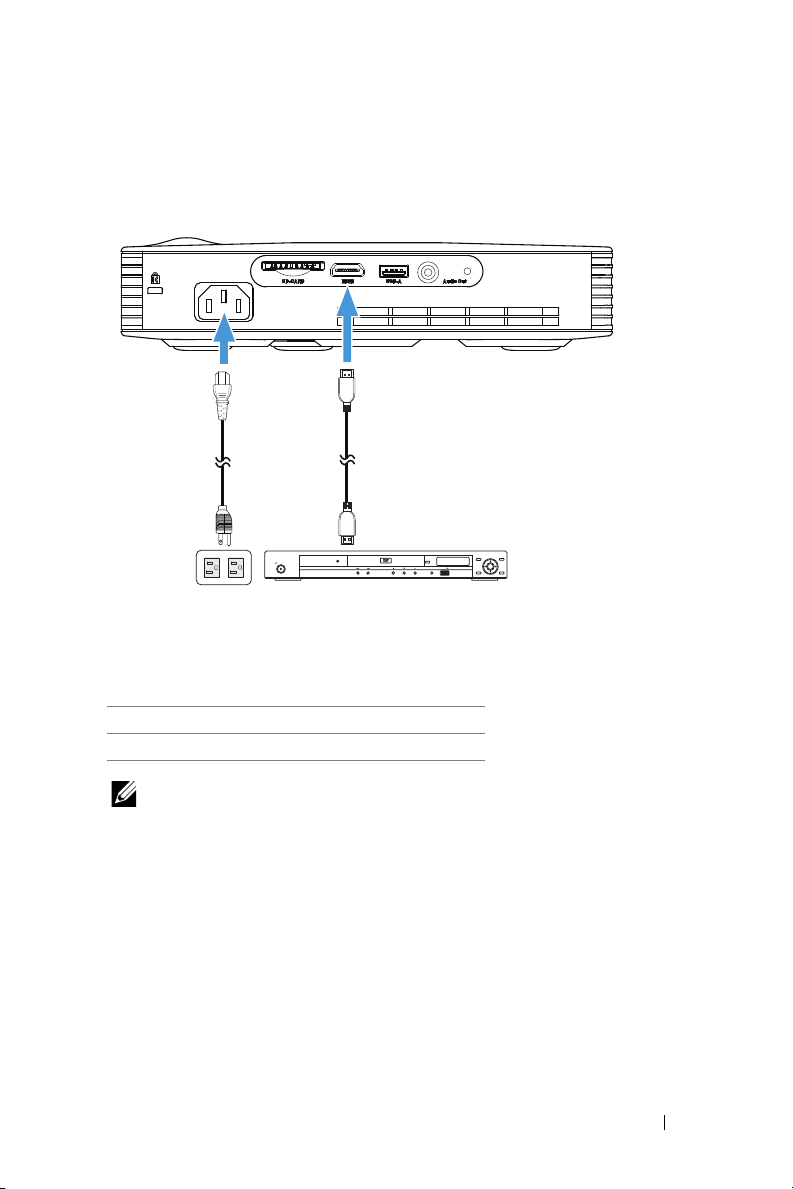
Podłączenie do odtwarzacza DVD
2
OPEN/CLOSE
HDMI
HOME
MENU
RETURN
ENTER
TOP MENU MENU
USBDVD/USB
STANDBY/ON
1
Podłączanie odtwarzacza DVD kablem HDMI
1 Przewód zasilający
2Kabel HDMI
UWAGA: Kabel HDMI nie jest dostarczany z projektorem. Kabel
HDMI można zakupić na stronie sieci web Dell, pod adresem
www.dell.com.
Podłączanie projektora 11
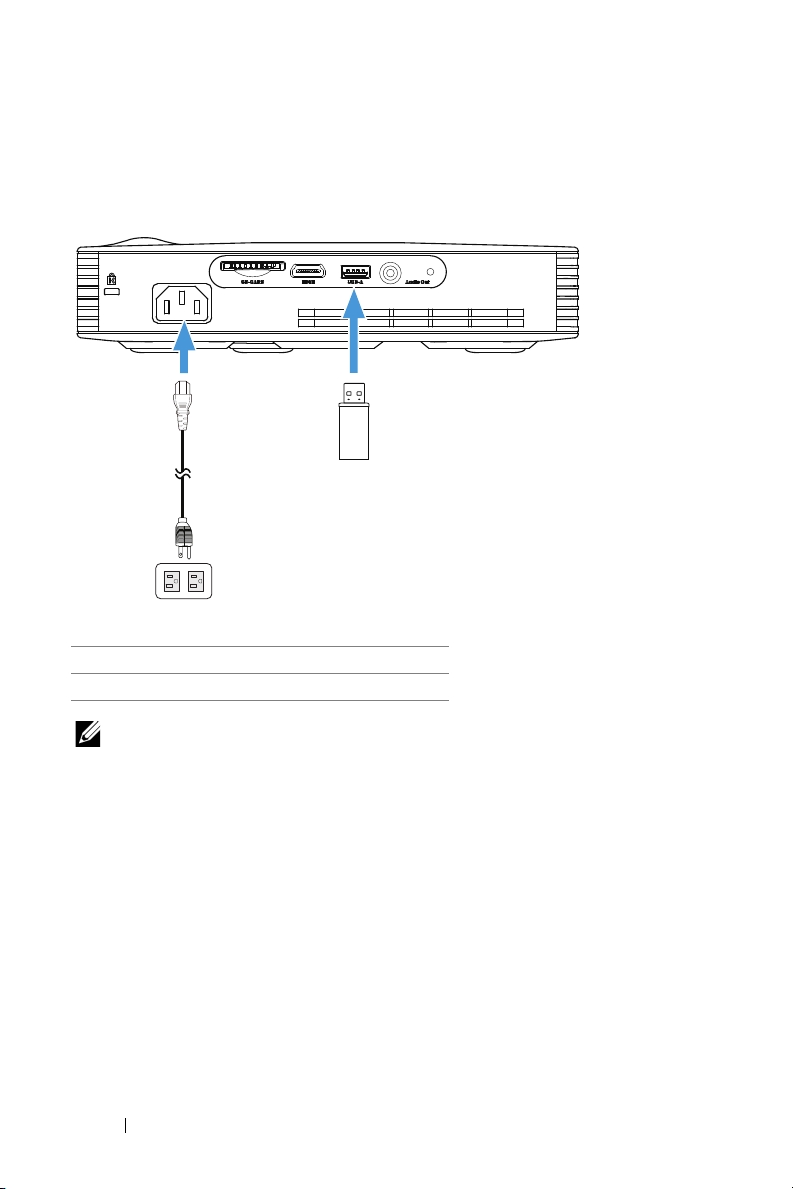
Łączenie z multimediami
1
2
Podłączanie do multimediów z użyciem dysku flash USB
1 Przewód zasilający
2 Dysk flash USB
UWAGA: Dysk flash USB nie jest dostarczany z projektorem.
12 Podłączanie projektora
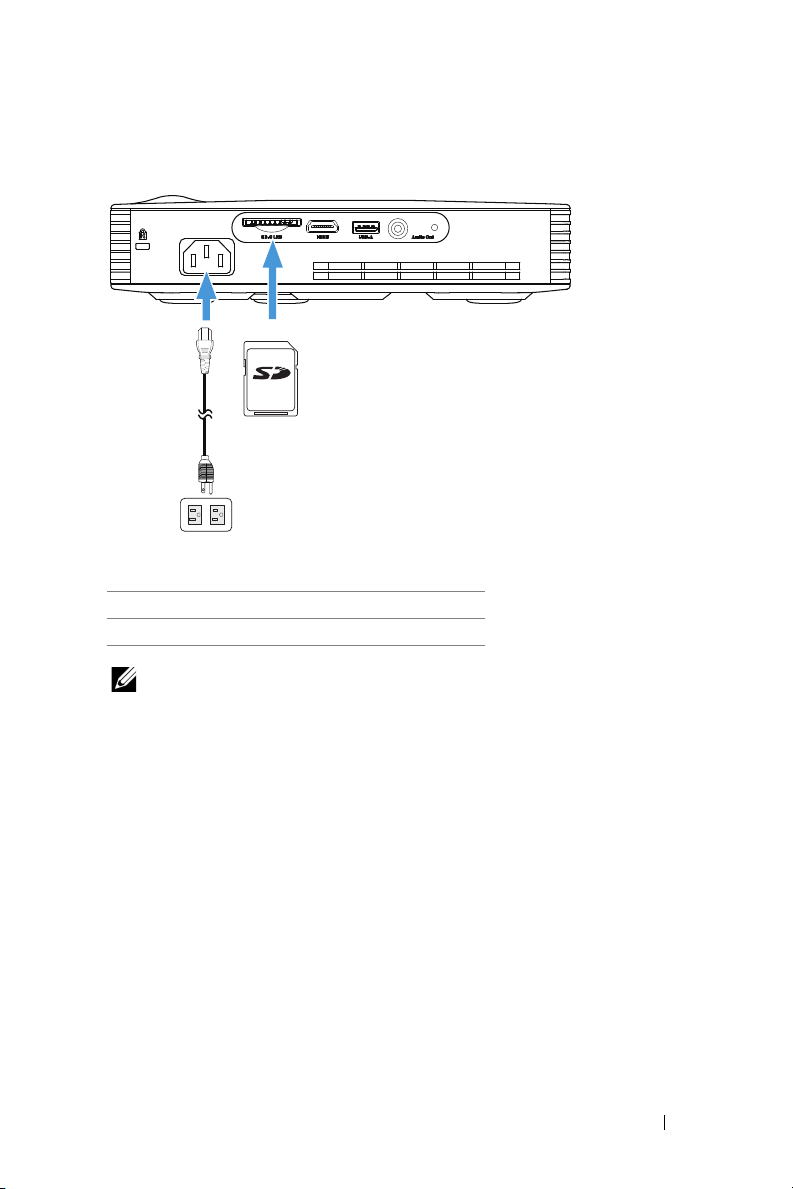
Łączenie z multimediami przez kartę SD
2
1
1 Przewód zasilający
2Karta SD
UWAGA: Karta SD nie jest dostarczana z projektorem.
Podłączanie projektora 13
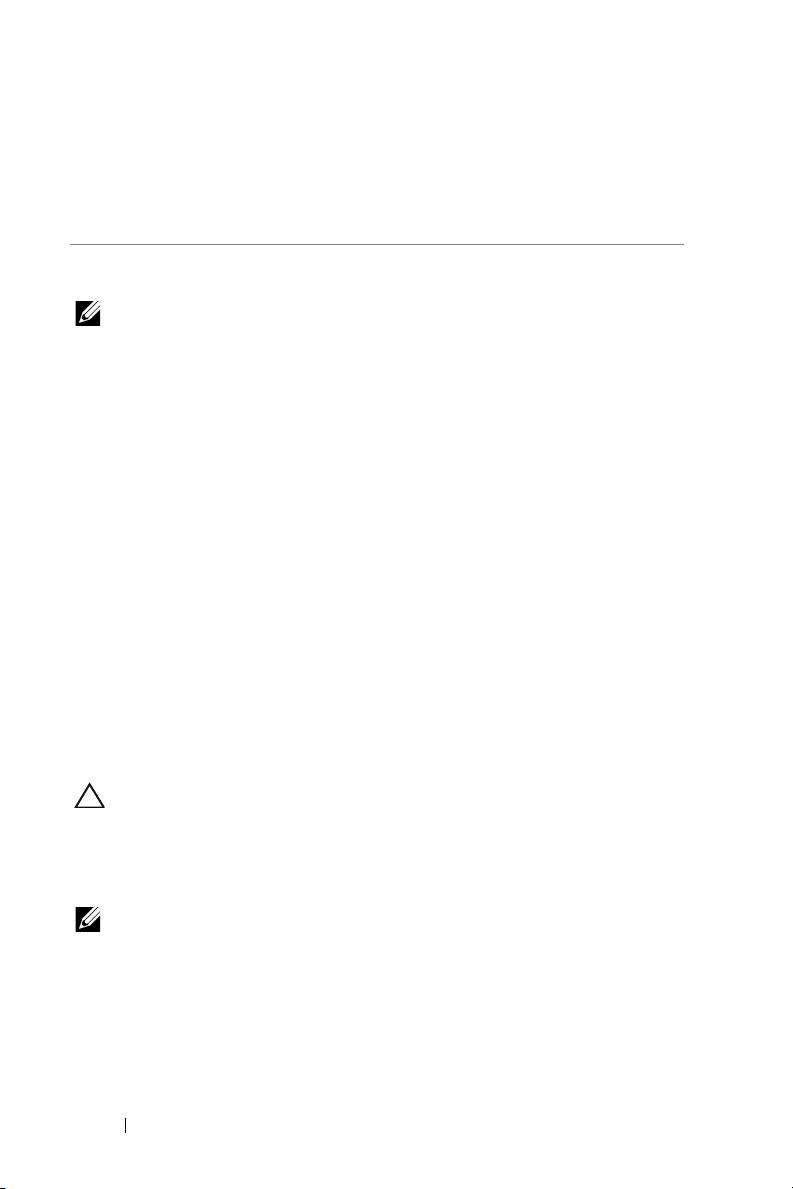
Korzystanie z projektora
3
Włączanie projektora
UWAGA: Projektor należy włączyć przed włączeniem źródła
(komputer, odtwarzacz DVD, itd.). Światło przycisku zasilania miga w
kolorze białym, aż do jego naciśnięcia.
1
Podłącz do projektora przewód zasilający i odpowiednie kable sygnałowe.
Informacje na temat podłączania projektora można znaleźć w rozdziale
"Podłączanie projektora" na stronie 7.
2
Naciśnij przycisk
stronie 19 w celu lokalizacji przycisku
3
Włącz źródło sygnału (komputer, odtwarzacz DVD, itd.).
4
Podłącz źródło do projektora używając odpowiedniego kabla. Patrz
"Podłączanie projektora" na stronie 7 w celu uzyskania instrukcji
podłączania źródła do projektora.
5
Domyślnie, źródło wejścia projektora jest ustawione na
razie potrzeby zmień źródło wejścia projektora.
6
Jeżeli do projektora podłączonych jest wiele źródeł, naciśnij przycisk na
pilocie lub w panelu sterowania w celu wyboru wymaganego źródła. Patrz
"Korzystanie z panela sterowania" na stronie 19 i "Korzystanie z pilota
zdalnego sterowania" na stronie 21 w celu lokalizacji przycisku źródło.
Zasilanie
(patrz "Korzystanie z panela sterowania" na
Zasilanie
).
Intel® WiDi
. W
Wyłączanie projektora
OSTRZEŻENIE: Nie należy odłączać zasilania projektora po jego
prawidłowym wyłączeniu, które powinno przebiegać zgodnie z
następującą procedurą.
1
Naciśnij przycisk
instrukcje w celu prawidłowego wyłączenia projektora.
UWAGA: Na ekranie pojawi się komunikat "Naciśnij przycisk
zasilania w celu wyłączenia projektora.". Komunikat zniknie po 5
sekundach lub, aby go usunąć można nacisnąć przycisk Menu.
2
Naciśnij ponownie przycisk
przez 120 sekund.
3
W celu szybkiego wyłączenia projektora, naciśnij na 1 sekundę przycisk
Zasilanie podczas działania wentylatorów chłodzących projektora.
14 Korzystanie z projektora
Zasilanie
. Należy wykonać wyświetlane na ekranie
Zasilanie
. Wentylatory będą pracowały jeszcze
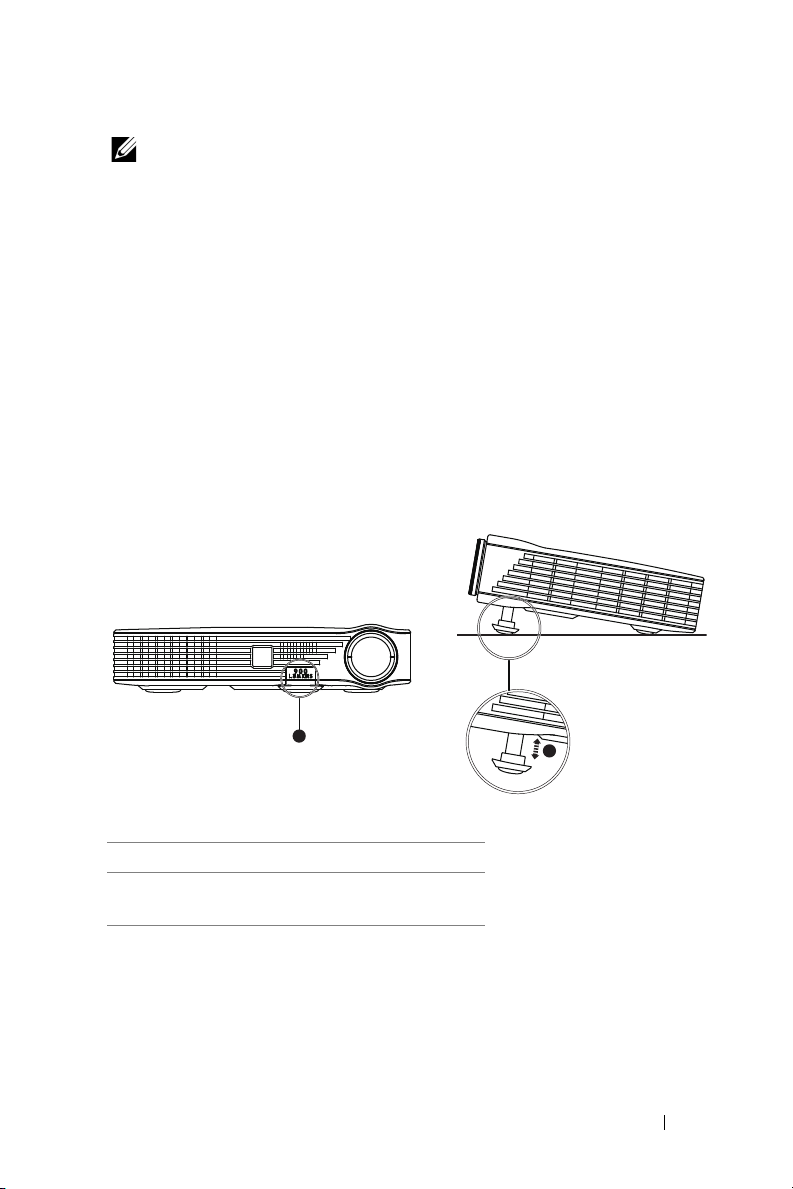
UWAGA: Przed ponownym włączeniem projektora, zaczekaj 60
1
sekund na ustabilizowanie się temperatury wewnętrznej.
4
Wyjmij wtyczkę kabla zasilającego z gniazdka elektrycznego i z projektora.
Regulacja parametrów wyświetlanego obrazu
Podwyższanie projektora
1
Naciśnij przycisk
2
Unieś projektor i ustaw go pod odpowiednim kątem, a następnie zwolnij
przycisk regulacji wysokości, aby zablokować nóżkę zmiany wysokości w
określonej pozycji.
Obniżanie projektora
1
Naciśnij przycisk
2
Obniż projektor, a następnie zwolnij przycisk, aby zablokować nóżkę
zmiany wysokości w określonej pozycji.
Regulator wysokości
Regulator wysokości
.
.
1 Przycisk regulacji wysokości
2 Nóżka podnoszenia (Ustawianie pod
kątem lub nachylanie: 0 do 9,6 stopnia)
2
Korzystanie z projektora 15
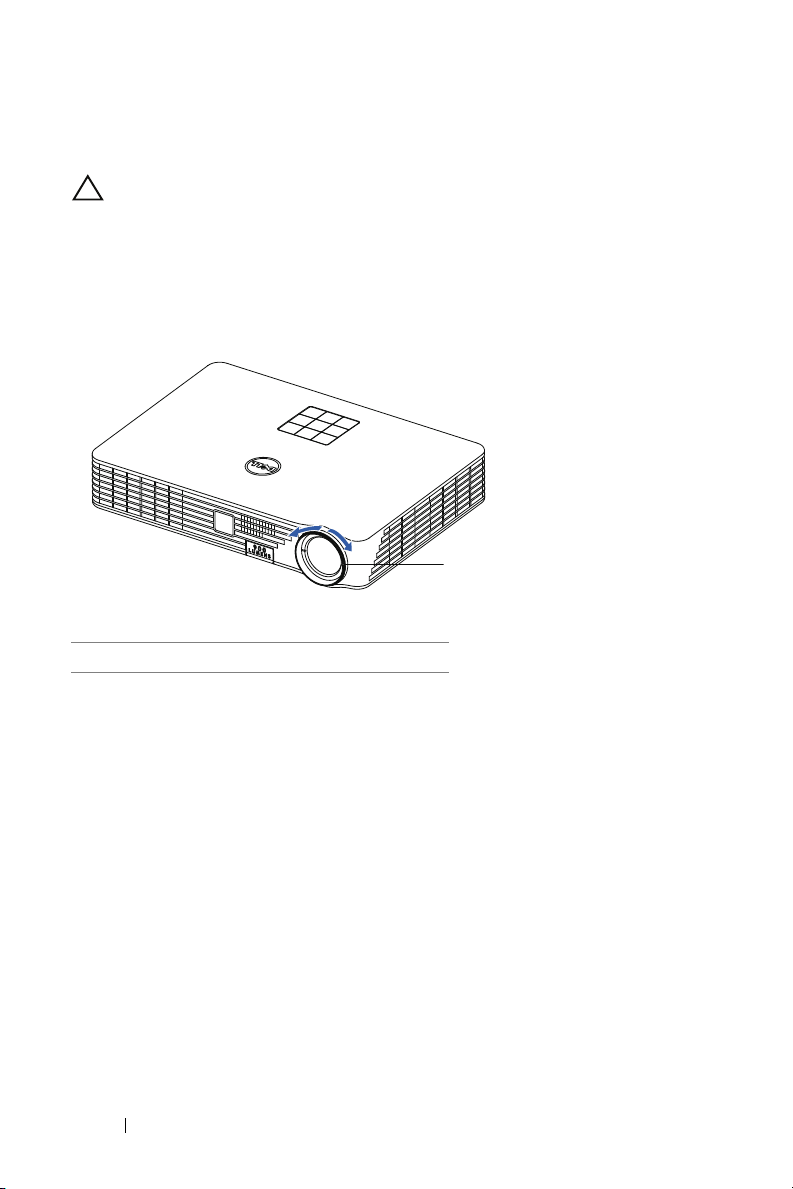
Regulacja ostrości projektora
1
OSTRZEŻENIE: Aby uniknąć uszkodzenia projektora, przed jego
przeniesieniem lub umieszczeniem w torbie do przenoszenia należy
sprawdzić, czy została całkowicie wsunięta nóżka regulacji
wysokości.
1
Obróć pierścień regulacji ostrości, aż do uzyskania wyraźnego obrazu.
Ostry obraz projektora można uzyskać w odległości od 2,98 stopy do 7,87
stopy (91 cm do 240 cm).
1 Pierścień ostrości
16 Korzystanie z projektora
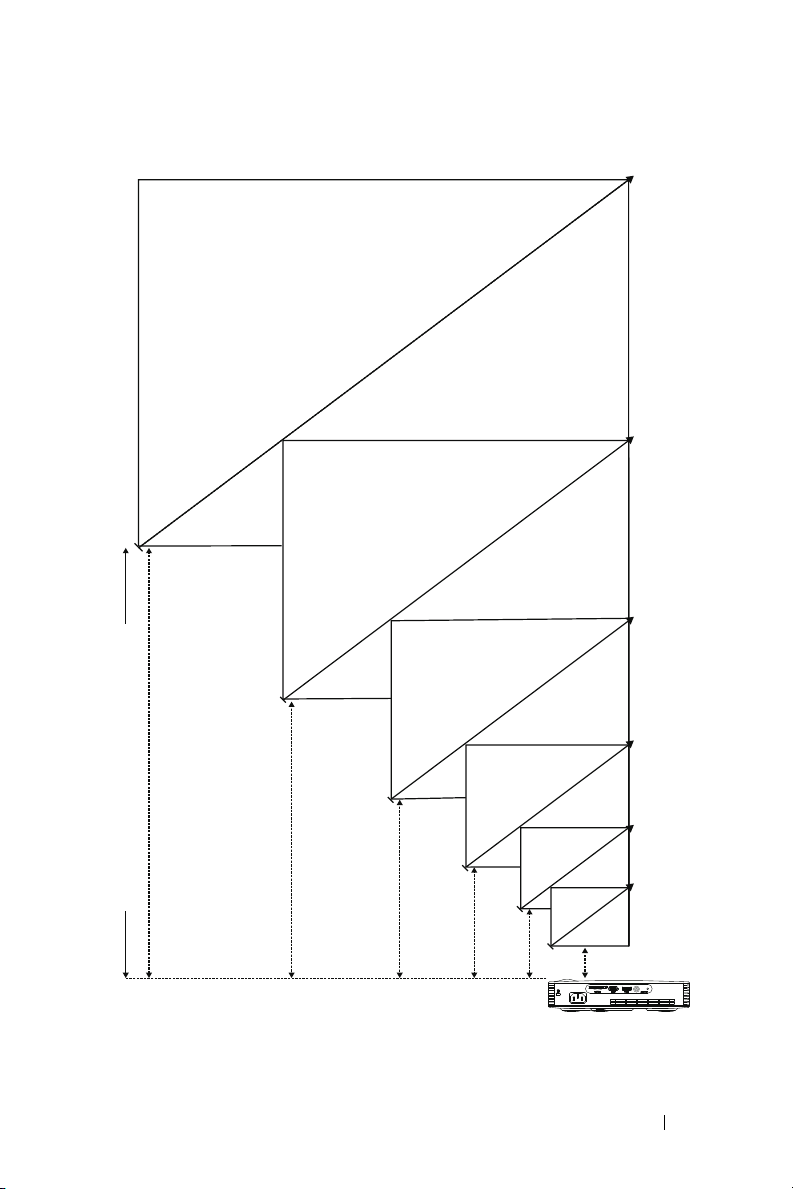
Regulacja wielkości wyświetlanego obrazu
Odległość od projektora do ekranu
80" (203,2 cm)
70" (177,8 cm)
60" (152,4 cm)
7,87' (2,4 m)
6,89' (2,1 m)
5,9' (1,8 m)
4,95' (1,51 m)
3,97' (1,21 m)
Korzystanie z projektora 17
50" (127,0 cm)
40" (101,6 cm)
30" (76,2 cm)
2,98' (0,91 m)
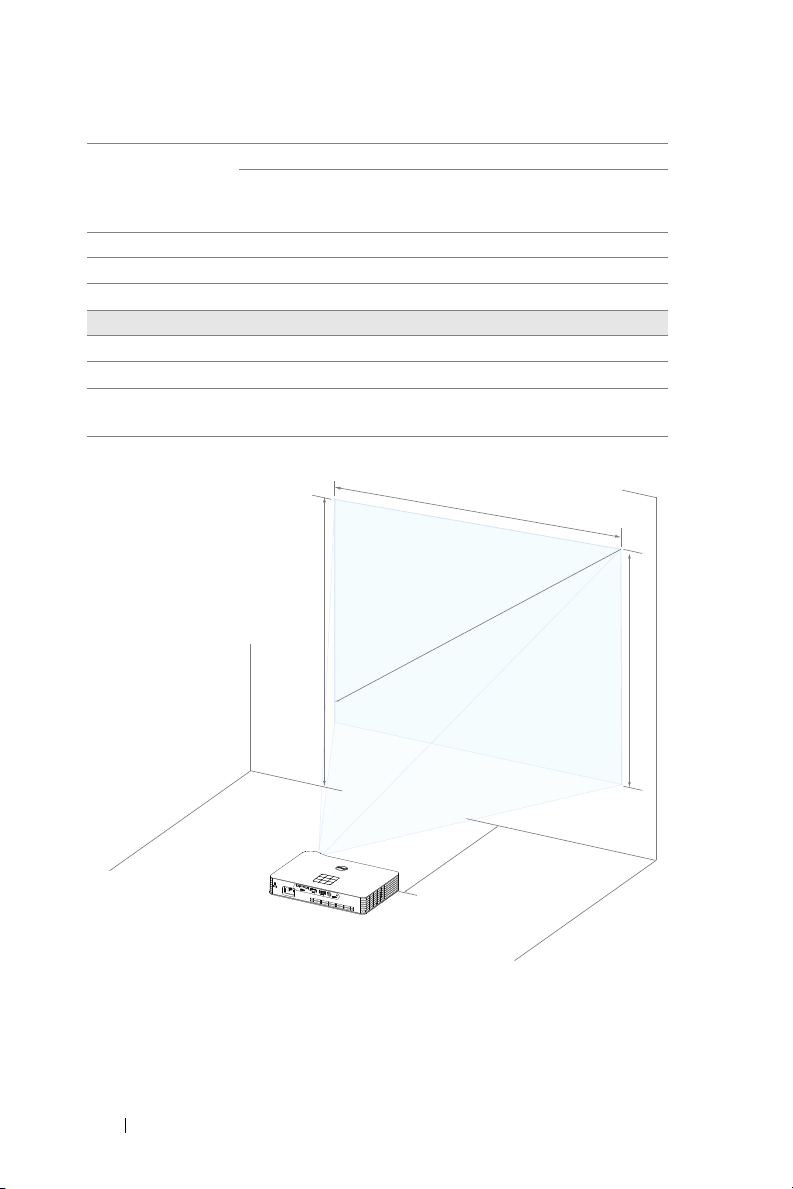
Wielkość ekranu Góra
C
A
B
W
H
Wysokość (Hd): 84
P
r
z
e
k
ą
t
n
a
: 6
0
"
O
d
l
e
g
ł
o
ś
ć
:
1
,8
m
Wymagana odległość
(m) <A>
0,91 30 65 x 41 43
1,21 40 86 x 54 57
1,51 50 108 x 67 71
1,8 60 129 x 80 84
2,1 70 150 x 94 98
2,4 80 171 x 107 113
* Ten wykres został zamieszczony wyłącznie jako odniesienie.
* Współczynnik przesunięcia: 105±5%
Przekątna (cale)
<B>
S (cm) x W (cm)
Od podstawy do górnej
krawędzi obrazu (cm)
<C>
18 Korzystanie z projektora
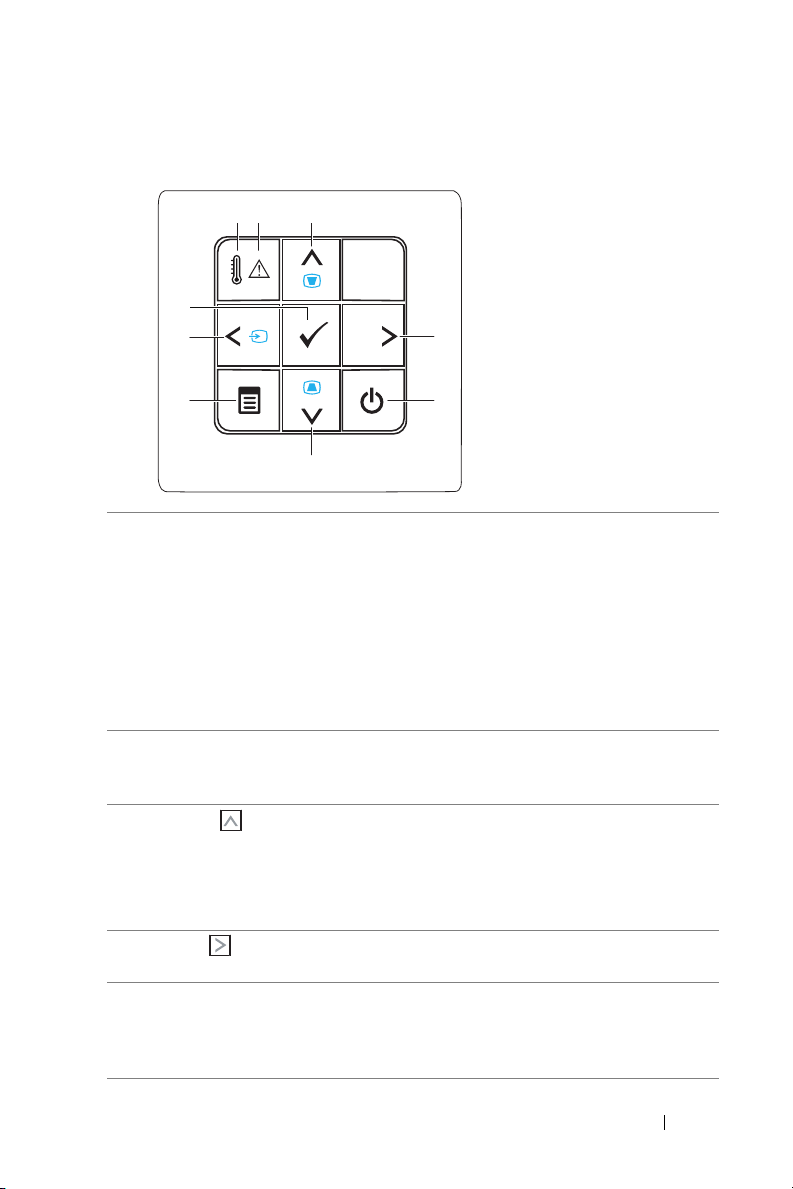
Korzystanie z panela sterowania
1
4
6
2 3
5
8
9
7
1 Dioda LED TEMP Jeśli wskaźnik TEMP świeci stałym lub miga
światłem bursztynowym, mógł wystąpić
jeden z następujących problemów:
• Za wysoka wewnętrzna temperatura
projektora
Więcej informacji znajduje się w części
"Rozwiązywanie problemów z projektorem"
na stronie 73 i "Objaśnienie sygnałów" na
stronie 77.
2 Dioda LED błędu Miganie bursztynowej diody LED błędu,
oznacza awarię jednego ze świateł LED RGB.
Projektor wyłączy się automatycznie.
3 W górę /
Regulacja Keystone
4 Prawa Naciśnij, aby poruszać się w obrębie
5 Zasilanie Włączanie lub wyłączanie projektora. Więcej
Naciśnij, aby poruszać się w obrębie
elementów OSD (Menu ekranowe).
Naciśnij, aby wyregulować zniekształcenie
obrazu spowodowane przez odchylenie
projektora od osi ekranu (+/- 40 stopni).
elementów OSD (Menu ekranowe).
informacji znajduje się w części "Włączanie
projektora" na stronie 14 i "Wyłączanie
projektora" na stronie 14.
Korzystanie z projektora 19
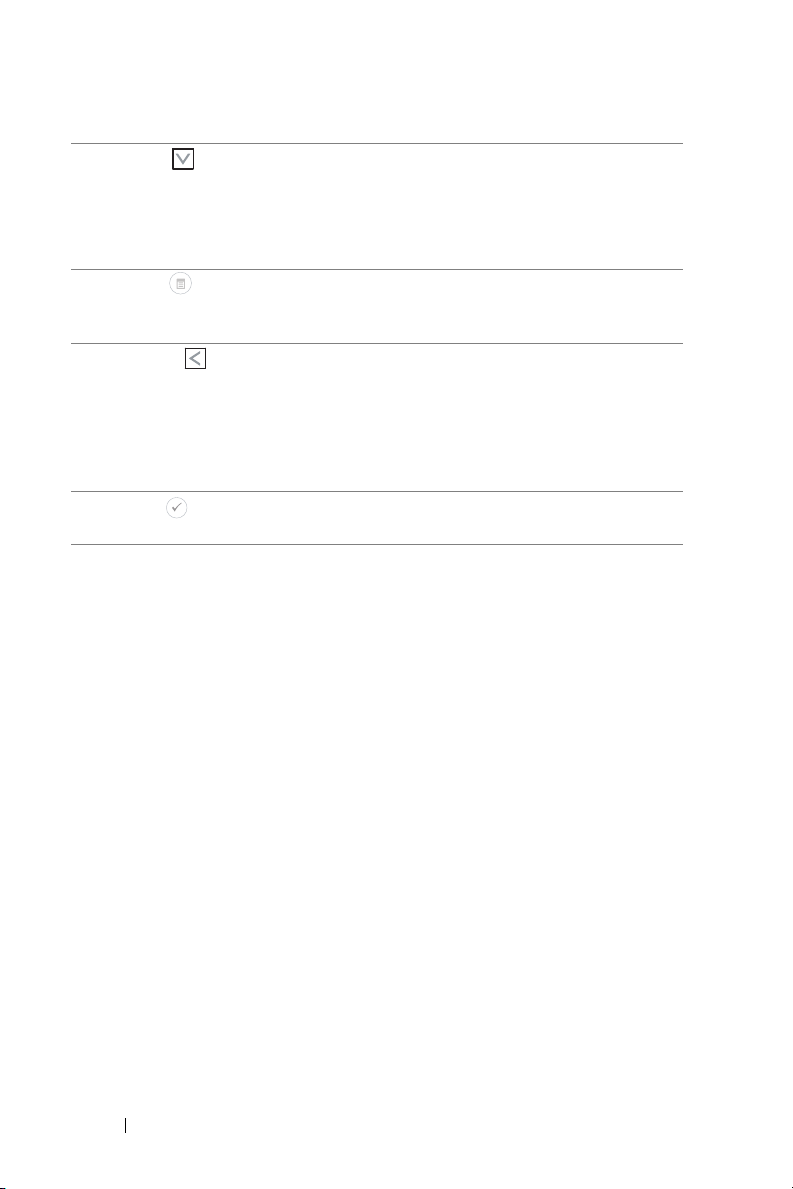
6 W dół / Regulacja
Keystone
Naciśnij, aby poruszać się w obrębie
elementów OSD (Menu ekranowe).
Naciśnij, aby wyregulować zniekształcenie
obrazu spowodowane przez odchylenie
projektora od osi ekranu (+/- 40 stopni).
7 Menu Naciśnij w celu uaktywnienia OSD. Użyj
przycisków kierunkowych i przycisku Menu
do nawigacji w OSD.
8 W lewo /źródło Naciśnij, aby poruszać się w obrębie
elementów OSD (Menu ekranowe).
®
Naciśnij, aby przełączyć źródła Intel
WiDi,
W-iFi, DoUSB, HDMI, USB, SD i pamięć
wewnętrzna, gdy do projektora jest
podłączonych wiele źródeł.
9 Enter Naciśnij w celu potwierdzenia wybranego
elementu.
20 Korzystanie z projektora
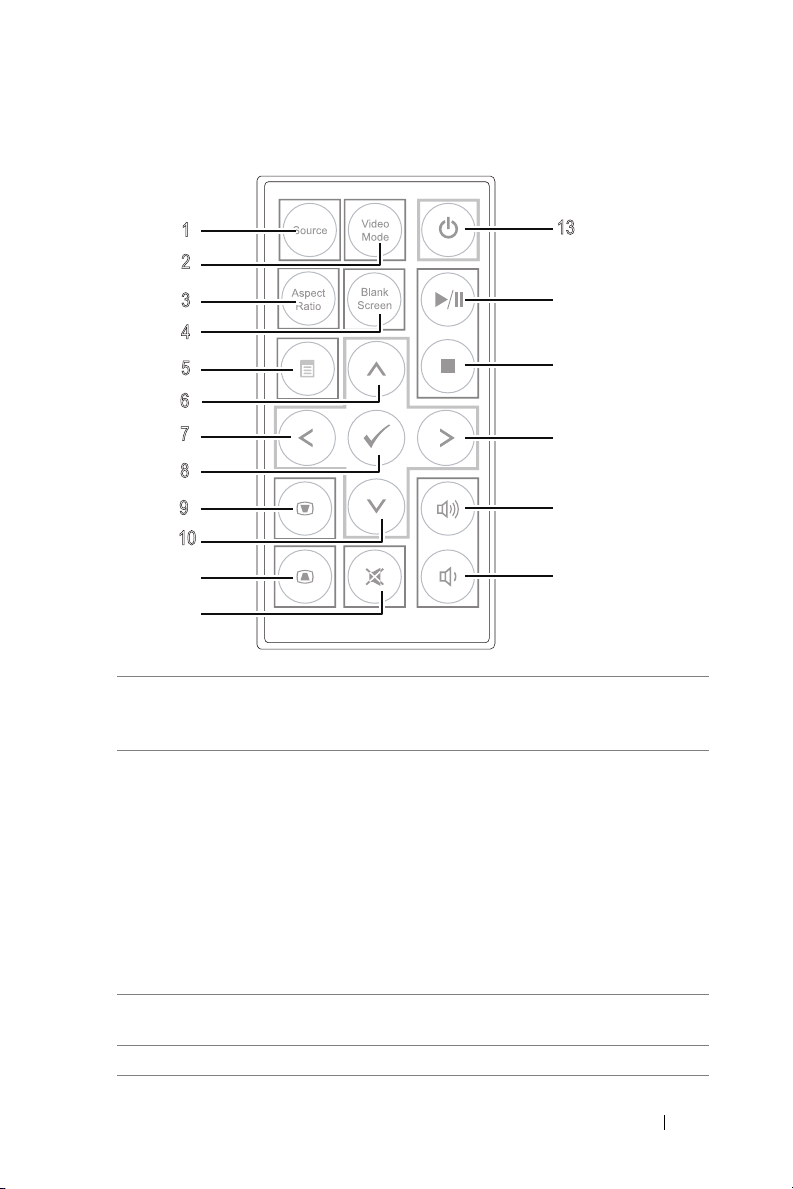
13
1414
1515
1616
1717
1818
1
2
3
5
7
4
9
1111
6
8
10
1212
Korzystanie z pilota zdalnego sterowania
1 Source Naciśnij w celu przełączenia pomiędzy
źródłami Analogowy RGB, Composite i
HDMI.
2 Video Mode Projektor został wstępnie skonfigurowany w
3 Aspect ratio Naciśnij w celu zmiany współczynnika
4 Blank screen Naciśnij w celu ukrycia/pokazania obrazu.
celu optymalizacji wyświetlania danych
(slajdy prezentacji) lub video (filmy, gry, itd.)
Naciśnij przycisk
się pomiędzy trybami
Film, sRGB
Pojedyncze naciśnięcie przycisku
pokazuje bieżący tryb wyświetlania.
Mode
Kolejne naciśnięcia przycisku Video Mode
przełączają pomiędzy trybami.
kształtu wyświetlanego obrazu.
lub
Video Mode
Prezentacja, Jasny
Własne
.
, aby przełaczyć
,
Video
Korzystanie z projektora 21
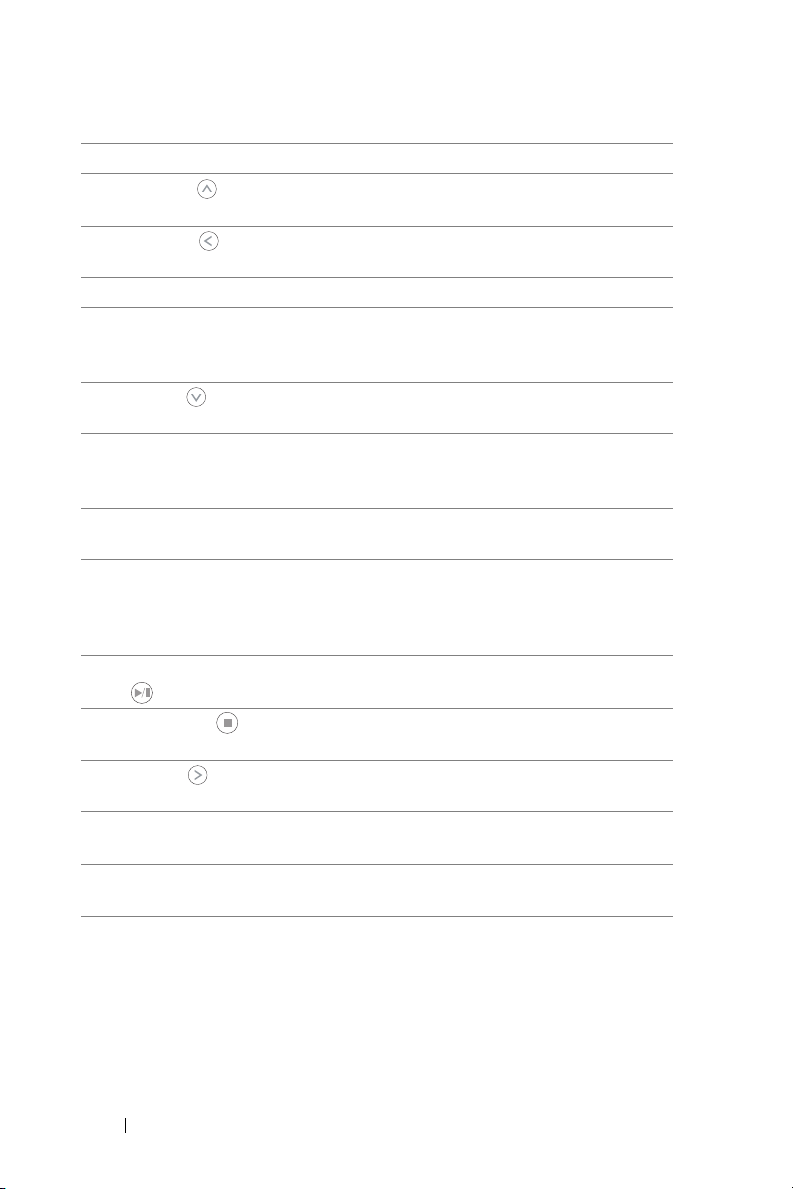
5 Menu Naciśnij w celu uaktywnienia OSD.
6 W górę Naciśnij, aby poruszać się w obrębie
elementów OSD (Menu ekranowe).
7 W lewo Naciśnij, aby poruszać się w obrębie
elementów OSD (Menu ekranowe).
8 Enter Naciśnij w celu potwierdzenia wyboru.
9 Regulacja
Keystone
10 W dół Naciśnij, aby poruszać się w obrębie
11 Regulacja
Keystone
12 Wyciszenie Ten przycisk służy do wyłączania i włączania
13 Zasilanie Włączanie i wyłączanie projektora. Więcej
14 Odtwarzaj/Pauza Naciśnij w celu odtworzenia/wstrzymania
15 Zatrzymaj Naciśnij w celu zatrzymania odtwarzania
16 Prawa Naciśnij, aby poruszać się w obrębie
17 Zwiększenie
głośności
18 Zmniejszenie
głośności
Naciśnij, aby wyregulować zniekształcenie
obrazu spowodowane przez odchylenie
projektora od osi ekranu (+/- 40 stopni).
elementów OSD (Menu ekranowe).
Naciśnij, aby wyregulować zniekształcenie
obrazu spowodowane przez odchylenie
projektora od osi ekranu (+/- 40 stopni).
głośnika projektora.
informacji znajduje się w części "Włączanie
projektora" na stronie 14 i "Wyłączanie
projektora" na stronie 14.
odtwarzania pliku multimedialnego.
pliku multimedialnego.
elementów OSD (Menu ekranowe).
Naciśnij w celu zwiększenia głośności.
Naciśnij w celu zmniejszenia głośności.
22 Korzystanie z projektora
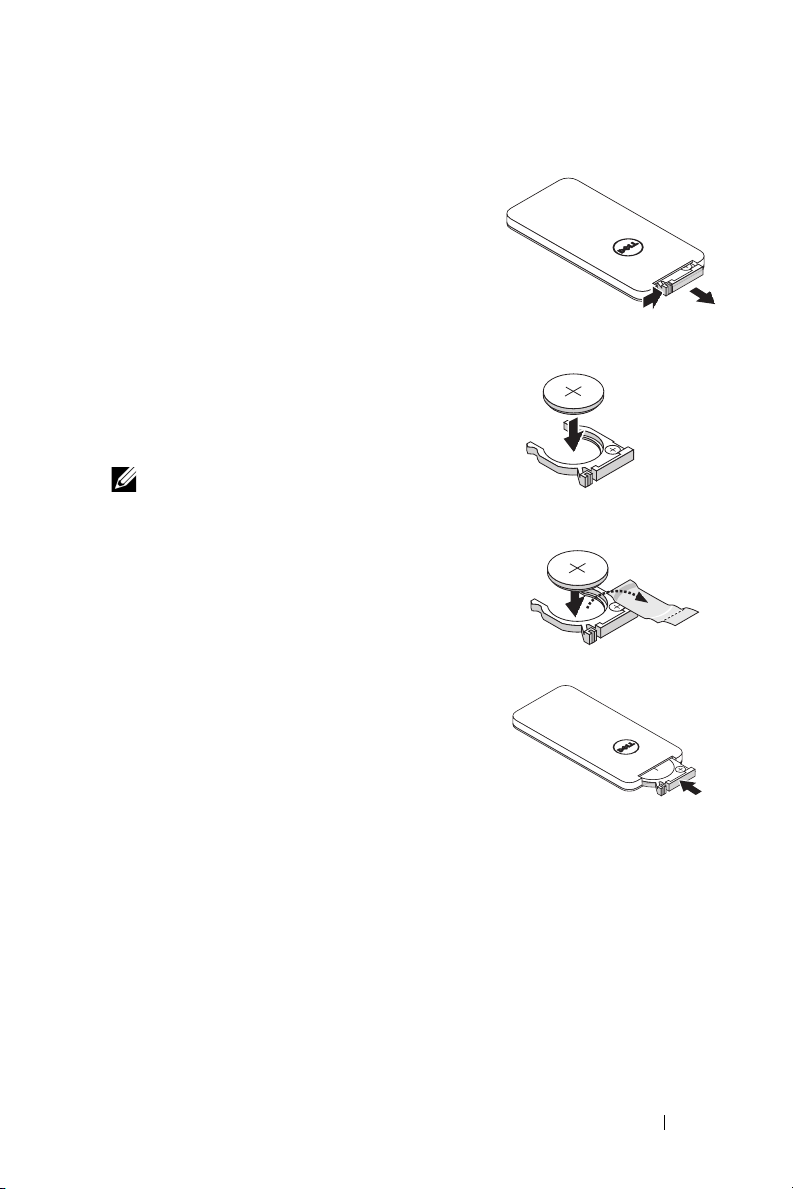
Instalacja baterii pilota
3
V
O
L
T
S
CR2032
3
V
O
L
T
S
CR2032
M
3
V
O
L
T
S
CR2025
1 Odłącz uchwyt baterii przyciskając
mocno w dół boki w celu zwolnienia i
pociągając uchwyt baterii.
2 Włóż baterię pastylkową CR2025 i
dopasuj prawidłowo bieguny, według
oznaczenia na uchwycie baterii.
UWAGA: Przy pierwszym użyciu pilota
zdalnego sterowania, pomiędzy baterią i
jej stykami znajduje się plastykowy
izolator. Izolator ten należy wyjąć przed
użyciem.
3 Załóż ponownie uchwyt baterii.
Korzystanie z projektora 23
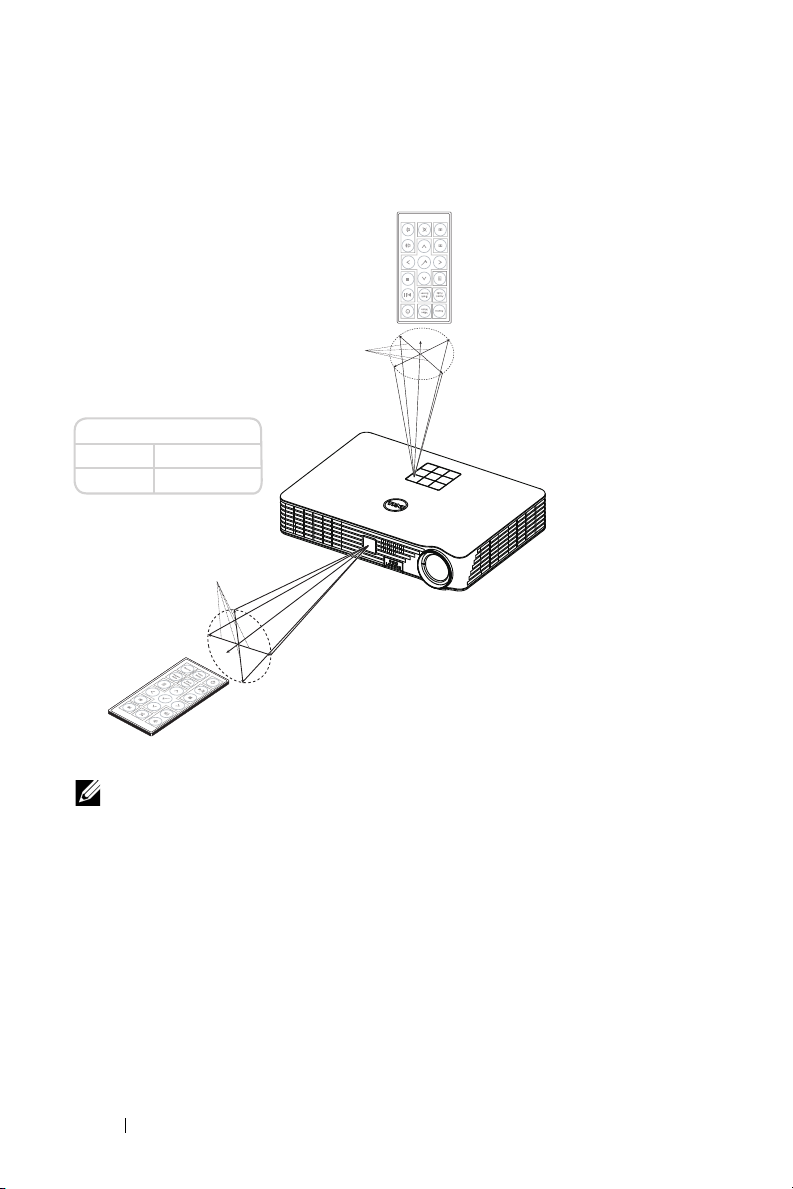
Zasięg działania z pilotem zdalnego sterowania
Zakres działania
Kąt ±20°
Odległość 7 m/22,97 stóp
Odległość
Kąt
Kąt
Odległość
UWAGA: Rzeczywisty zakres działania może się lekko różnić od
poskazanego w diagramie. Słabo naładowana bateria może
uniemożliwić prawidłowe sterowanie projektorem.
24 Korzystanie z projektora

Korzystanie z menu ekranowego
•
Projektor jest wyposażony w wielojęzyczne menu OSD (On-Screen
Display [Menu ekranowe]), które można wyświetlać niezależnie od tego,
czy jest podłączone źródło sygnału wejściowego.
•
Naciśnij przycisk Menu w panelu sterowania lub na pilocie zdalnego
sterowania, aby przejść do menu głównego.
•
W celu wyboru opcji, naciśnij przyciski lub w panelu sterowania
projektora lub na pilocie zdalnego sterowania.
•
Użyj przycisków lub w panelu sterowania lub na pilocie zdalnego
sterowania w celu regulacji ustawień.
•
Aby opuścić OSD, naciśnij bezpośrednio przycisk
sterowania lub na pilocie zdalnego sterowania.
ŹRÓDŁO WEJŚCIA
Menu Źródło wejścia umożliwia wybór źródła wejścia projektora.
INTEL® WIDI—Naciśnij w celu
dostępu do ekranu Instrukcji WiDi
(domyślny) projektora Intel®.
WI-FI—Naciśnij w celu dostępu
do ekranu Wireless Guide (Instrukcja
połączenia bezprzewodowego).
DOUSB—Umożliwia, poprzez kabel
USB, wyświetlanie na projektorze
ekranu komputera/laptopa.
UWAGA: Przy braku wyświetlania DoUSB, sprawdź "Rozwiązywanie
problemów" na strona 73.
HDMI—Naciśnij , aby wykryć sygnał HDMI.
USB—Umożliwia odtwarzanie zdjęć, muzyki lub plików wideo z dysku
flash USB. Patrz "Wprowadzenie do multimediów" na stronie 36.
SD—Umożliwia odtwarzanie plików ze zdjęciami, muzyki lub wideo z karty
SD. Patrz "Wprowadzenie do multimediów" na stronie 36.
PAMIĘĆ WEWNĘTRZNA—Umożliwia odtwarzanie plików zdjęć, muzyki lub
wideo z pamięci wewnętrznej projektora. Patrz "Wprowadzenie do
multimediów" na stronie 36.
Menu
w panelu
Korzystanie z projektora 25
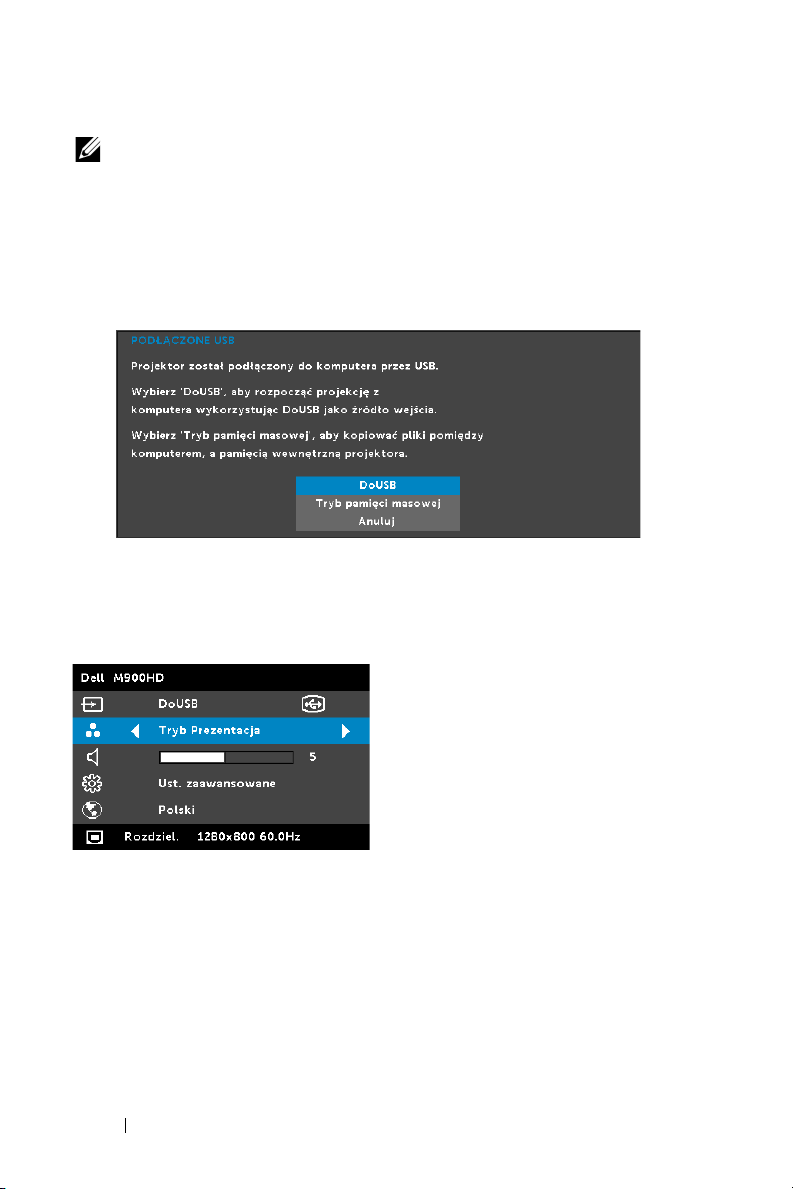
UWAGA:
RYB PAMIĘCI MASOWEJ—
T
pamięci wewnętrznej w celu wykonania kopiowania, usuwania i
przenoszenia i uzyskania dalszych instrukcji z komputera do
wewnętrznej pamięci i karty SD.
Po podłączeniu projektora i komputera przez kabel USB, pojawi się
komunikat USB Connected (Podłączone USB), umożliwiając wybór
DoUSB
lub
Tryb pamięci masowej
Można także podłączyć kabel USB do źródła
.
TRYB VIDEO:
Tryb Video umożliwia optymalizację wyświetlanego obrazu. Dostępne
opcje to:
odwzorowanie kolorów), a
Prezentacja, Jasny, Film, sRGB
Własne
(zapewnia bardziej dokładne
(wykonanie własnych ustawień).
26 Korzystanie z projektora
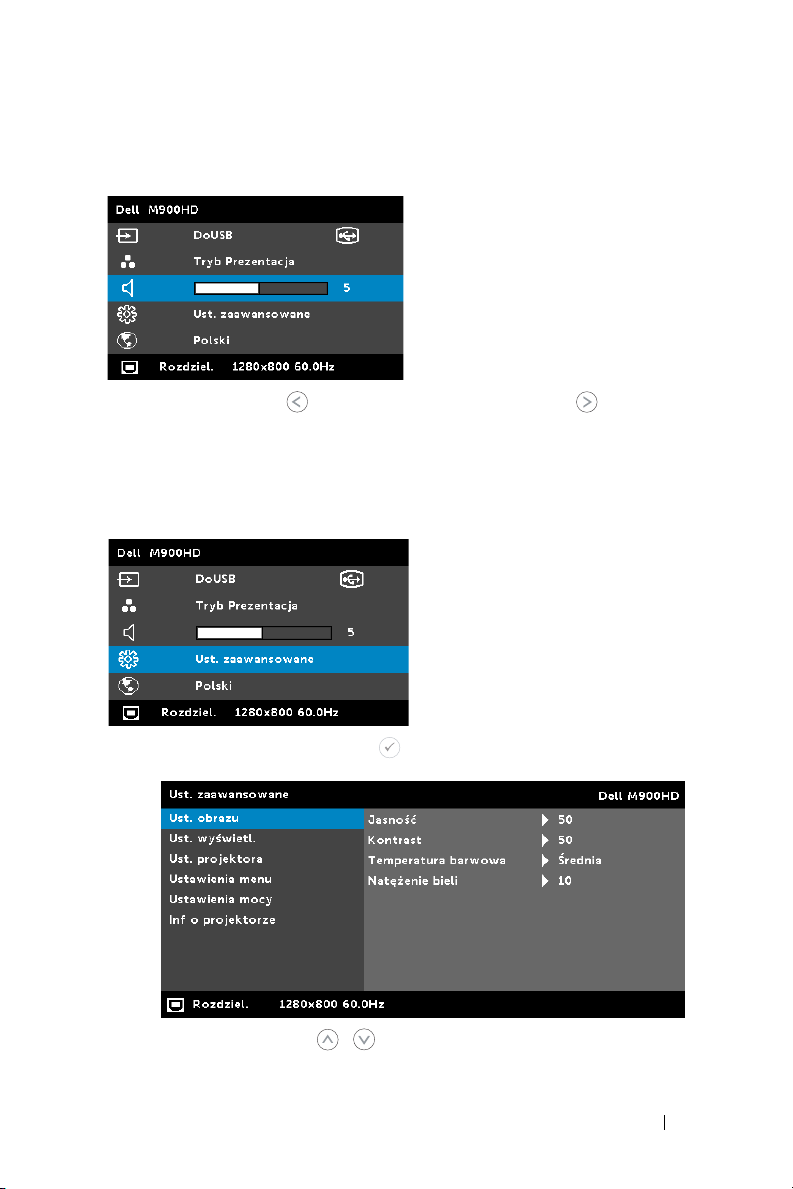
GŁOŚNOŚĆ
Menu Głośność umożliwia regulację ustawienia głośności projektora.
GŁOŚNOŚĆ—Naciśnij w celu zmniejszenia głośności i w celu
zwiększenia głośności.
Ustawienia zaawansowane
Menu Ustawienia zaawansowane umożliwia zmianę ustawień
Wyświetlacz, Projektor, Menu, Zasilanie
i
Informacje
.
Obraz
,
UST. OBRAZU—Wybierz i naciśnij w celu uaktywnienia ustawień obrazu.
Menu ustawień obrazu udostępnia następujące opcje:
J
ASNOŚĆ—
Naciśnij i w celu regulacji jasności obrazu.
Korzystanie z projektora 27
